发布时间: 2023-07-18
联想售后|联想笔记本是很多人的选择,但是也有可能遇到系统崩溃的情况,导致重要的数据丢失。这时候,你可能会感到很焦急,不知道该怎么办。其实,只要你按照以下的步骤,就有可能恢复你的数据。

第一步:检查硬盘是否损坏
系统崩溃的原因可能有很多,其中一个常见的原因是硬盘出现了物理损坏或者逻辑错误。如果是这样,那么你需要先检查一下你的硬盘是否还能正常工作。你可以用联想自带的硬盘检测工具或者其他的第三方软件来进行检测。如果检测结果显示硬盘没有问题,那么你可以继续下一步。如果检测结果显示硬盘有问题,那么你需要先修复或者更换硬盘,再进行数据恢复。
第二步:使用联想一键恢复功能
如果你的硬盘没有问题,那么你可以尝试使用联想一键恢复功能来恢复你的系统和数据。这个功能可以让你将系统恢复到出厂设置或者之前创建的备份点。当然,这样做会导致你丢失一些最近修改或者添加的数据,所以你需要权衡一下利弊。如果你觉得这样做可以接受,那么你可以按照以下的步骤操作:
1. 关闭电脑,然后按住电源键和Novo键(通常位于电脑左侧或者右侧)同时启动电脑。
2. 在出现的菜单中选择System Recovery选项。
3. 在出现的界面中选择Restore from initial backup或者Restore from user's backup(根据你的需要选择)。
4. 点击Next按钮,然后按照提示进行操作。
5. 等待系统恢复完成,然后重启电脑。
第三步:使用数据恢复软件
如果你觉得使用联想一键恢复功能会丢失太多的数据,或者这个功能无法正常工作,那么你可以尝试使用数据恢复软件来扫描和恢复你的数据。这种软件可以从损坏或者格式化的硬盘中找回丢失的文件和文件夹。当然,这种方法也不是百分之百有效,而且可能需要花费一些时间和金钱。如果你想尝试这种方法,那么你可以按照以下的步骤操作:
1. 下载并安装一个可靠的数据恢复软件(例如EaseUS Data Recovery Wizard, Recuva, Stellar Data Recovery等)。
2. 运行软件,并选择要扫描的硬盘分区。
3. 点击Scan按钮,然后等待软件完成扫描。
4. 在扫描结果中预览并勾选要恢复的文件和文件夹。
5. 点击Recover按钮,并选择一个安全的位置来保存恢复的数据。
6. 等待数据恢复完成,然后检查恢复的数据是否完整和可用。
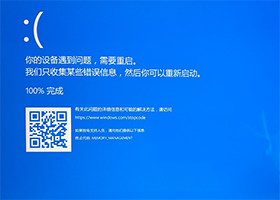
随着科技的发展,人们对电脑的要求越来越高。而作为一款高性能笔记本电脑,联想小新pro备受关注。可是,近期有很多用户反映,在使用联想小新pro时会...

联想笔记本G500作为一款受欢迎的电脑型号,其电池充电功能在日常使用中非常重要。然而,有时候我们可能会遇到无法充电的问题,本文将为您介绍联想笔记...
触摸没反应,肯定是内屏的问题了,一般换内屏的话在300到500之间。...
不需要预约,直接去任何一家联想的售后店,售后如果不忙的话,会当时就给你进行清灰处理,如果售后手头有工...
一般来说是硬盘跟内存没有连接好,重插一下。还有你风扇拆了,装的时间有没有上硅胶呀!自己不会的话,最好...
提示:本网站电话可直接查询/预约笔记本维修网点和地址非常抱歉听到你的笔记本进水而导致听筒没有声音的问...
联想笔记本内置摄像头开启方法/步骤分步1、打开Windows设置页面,然后点击隐私。2、进入隐私页面...
从命令题符中去找具体操作步骤如下:1、打开开始菜单,在附件里找到命令提示符,右键点击使用管理员权限运...